Du har ditt nya Windows 7-system igång, men plötsligt inser du att vissa saker inte går så smidigt som de en gång gjorde. Idag tittar vi på att använda dolda men användbara avancerade systemverktyg i Windows 7 för att felsöka ett problem.
Avancerade systemverktyg
Det finns en mycket praktisk samling av systemverktyg som ingår i Windows 7 och Vista som kan hjälpa dig att felsöka problem som kan uppstå. Av någon anledning kände Microsoft behovet av att begrava dem i operativsystemet så att de inte är direkt uppenbara för de flesta användare. Här tittar vi på åtkomst till diagnosverktygen och kortfattat en del av vad som ingår.
För att komma till verktygstypen Performance Info i sökrutan i Start-menyn och tryck på Enter.

Klicka på Avancerade verktyg i fönstren Prestationsinformation och verktyg.
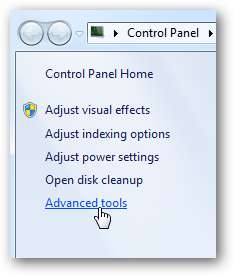
Alternativt kan du klicka dig igenom till Kontrollpanelen \ Alla kontrollpanelobjekt \ Prestationsinformation och verktyg \ Avancerade verktyg ... se vad jag menar med begravd?
Vad ingår
Det öppnar en lista med olika verktyg som du kan använda för att övervaka olika aspekter av systemets prestanda. Härifrån kan du göra flera saker som att defragmentera hårddisken, kontrollera Event Viewer och till och med betygsätta Experience Index-poängen.
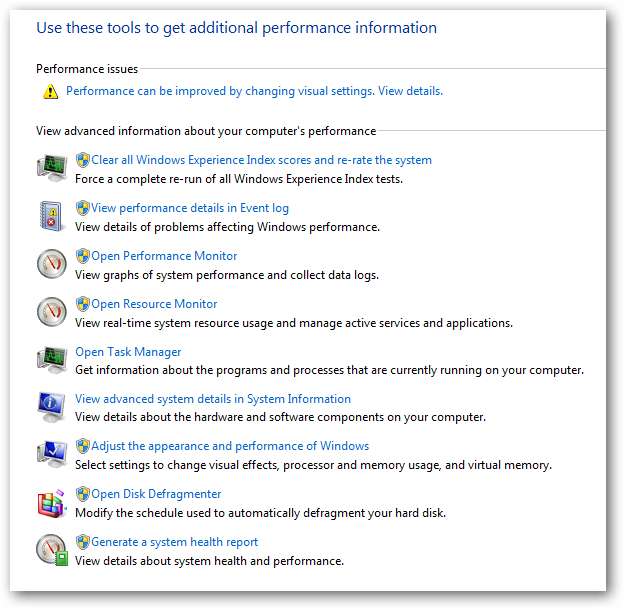
Observera att det finns en kolumn för prestandafrågor som du kan klicka på för att få mer information om hur du åtgärdar problemet. I det här exemplet visar det en förare som stör viloläget och att ändring av visuella inställningar kommer att förbättra prestandan.
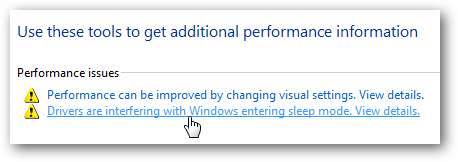
I ytterligare detaljer berättar det för oss att stänga av Aero-funktionen kommer att förbättra prestandan. Jag tycker det är konstigt att MS skulle varna dig om att stänga av Aero eftersom det är en hyped-funktion till gränssnittet sedan XP. Åtminstone är de ärliga när de berättar att Aero kan sakta ner prestanda, särskilt med underdrivna grafikkort.

Even Viewer är ett utmärkt verktyg som används av administratörer som registrerar händelsefel som så att säga händer bakom kulisserna. Informationen i dessa loggar är avsedd för administratörer och avancerade användare för att avgöra varför vissa fel uppstår. De flesta användare behöver inte oroa sig för det här avsnittet, men du kan behöva komma åt det medan de får teknisk support.
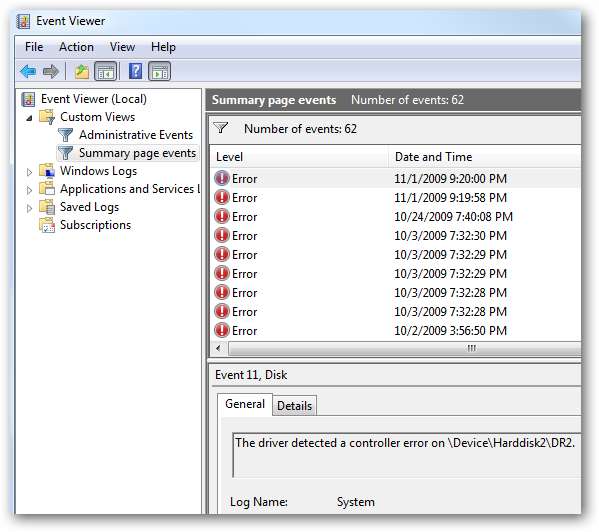
Resource Monitor är som Task Manager på steroider ... det är ett utmärkt verktyg för att övervaka vilka appar och tjänster som använder ditt systems minne, processor, diskanvändning och nätverksaktivitet. Om du hittar en tjänst eller ett program som är fryst eller tar upp för många resurser kan du stänga det.
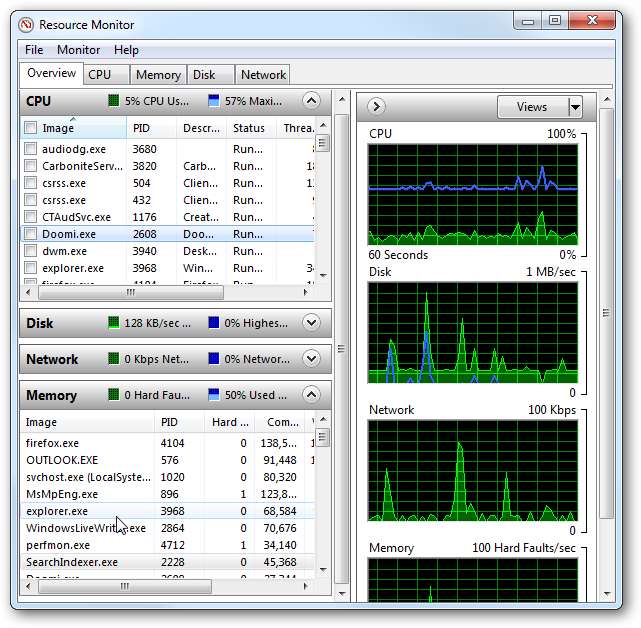
Ett mycket praktiskt verktyg som inte är känt är möjligheten att generera en systemhälsorapport.
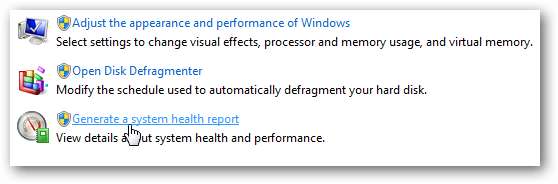
Vänta medan en analys äger rum och informationen samlas in ...
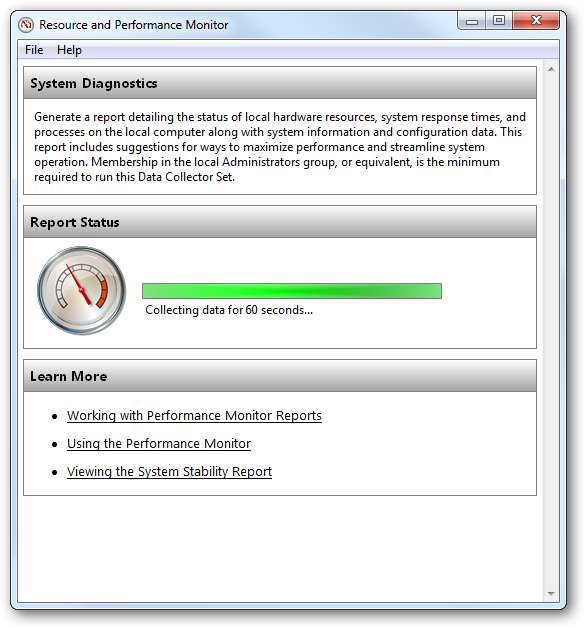
Rapporten tar ungefär en minut att skapa och sedan kan du gå igenom en mycket detaljerad analys av praktiskt taget alla aspekter av ditt system.
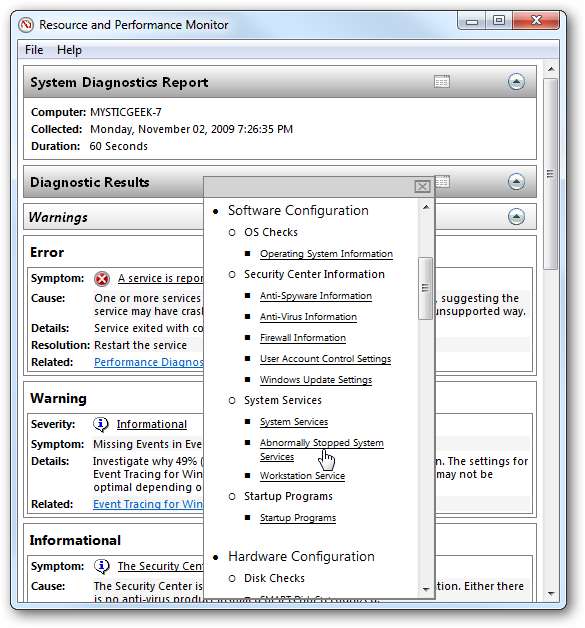
Du kan också exportera rapporten till HTML-format så att du kan dela eller spara rapporten för framtida jämförelser och felsökning.
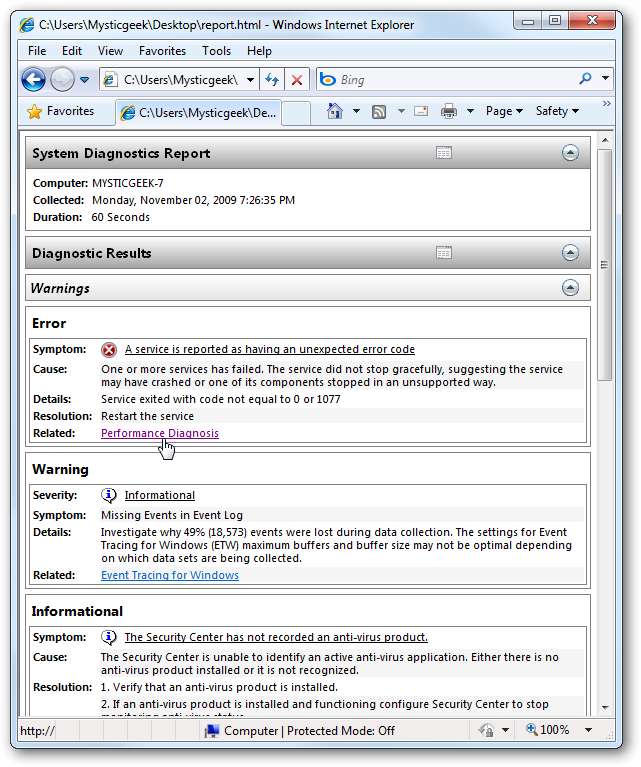
Om du har problem med din Windows 7-maskin kan det vara mycket att använda de medföljande avancerade systemverktygen utan att behöva installera verktyg från tredje part.







